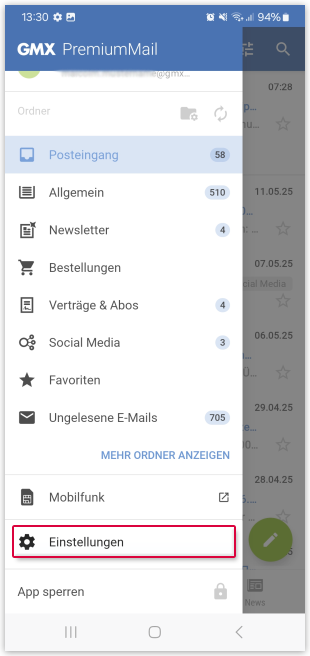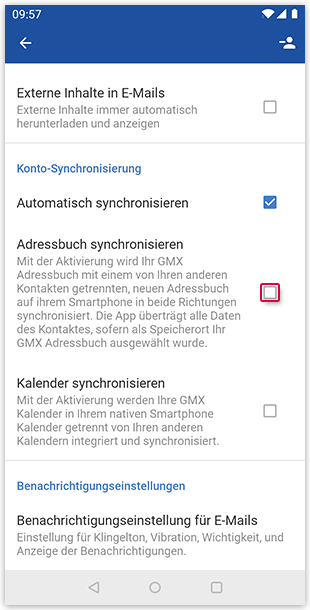Navigation auf-/zuklappen
Weitere Kontoeinstellungen verwalten
Sie können in Ihrer GMX Mail App für Android einstellen, dass die Kontakte aus Ihrem GMX Adressbuch synchronisiert werden.
So können Sie Kontakte aus Ihrem GMX Adressbuch auf Ihr Gerät übernehmen und mit Ihrer GMX Mail App für Android synchronisieren
War dieser Artikel hilfreich?